公务员艾滋病体检能过吗?hiv公务员体检能过吗
其实很多你以为会感染HIV的情况,都不会发生,它远没有想象中可怕。 真正高危的行为,主要就是无保护的性行为,比如无套性交(wtxj )和无套肛交(wtgj )...
2025-07-08
您可能听说过Meta Business Manager,以前称为 Facebook Business Manager。Meta 将其描述为“在一个地方管理广告帐户、页面和工作人员”的工具。
如果您没有听说过,或者对它了解不多,如果您有多个广告帐户,如果您需要跟踪单独客户的广告或页面并创建报告,Meta Business Manager 是一个很有价值的工具为他们,或者如果您的公司使用 Facebook提供与您的业务相关的不同服务。
在这篇文章中,您将了解有关 Meta (Facebook) Business Manager 的所有信息,以及如何使用它在 Meta 的社交平台上提高品牌知名度。
Meta Business Manager,以前称为 Facebook Business Manager,是一种工具,可帮助您创建、发布、监控和报告各种与业务相关的资产,包括您的业务的 Facebook 页面或 Facebook 广告。Business Manager 允许您向不同的员工授予部分或完全访问权限,并在平台内为他们分配不同的角色。
从本质上讲,Facebook Business Manager 可帮助您的团队在 Facebook 上监控、创建和发布广告、页面和其他业务资产时保持井井有条并保持专注。
在这里,我们将深入研究如何创建 Meta Business Manager 帐户;如何添加您的业务页面、广告和人员;如何使用您帐户中的分析工具;以及如何从广告管理工具中获取最大价值。
为了使本文易于理解,我们假设您的企业有兴趣将商务管理平台用于您自己的网页和广告,而不是您客户的网页和广告。我们还将交替使用“Meta Business Manager”和“Facebook Business Manager”这两个名称。
虽然 Meta Business Manager 未绑定到您的个人帐户,但您确实需要个人 Facebook 帐户才能使用 Facebook Business Manager。
不用担心。您的个人 Facebook 帐户将不可见。Facebook Business Manager 仅向您显示您的业务资产,包括广告帐户、与您的业务相关的页面以及广告或社交媒体分析。它没有新闻源,也不会从您的个人帐户向您发送通知。
转到business.facebook.com,然后单击“登录”按钮旁边的“创建帐户”按钮。
在弹出屏幕中填写您的公司名称和电子邮件,然后单击“提交”。
弹出屏幕将指导您检查您的电子邮件以确认您的帐户。
单击电子邮件中的链接以确认您的帐户。
设置您的 Facebook Business Manager 帐户很简单。Facebook Business Manager 帐户的设置过程与个人 Facebook 帐户不同。Business Manager 设置只需要您的公司名称和电子邮件即可开始。这是一个简单的四步过程,我花了大约两分钟。
这是你要做的:
要创建新的商务管理平台帐户,请单击“登录”按钮旁边或下方的“创建帐户”按钮。如果您尚未登录 Facebook 帐户,系统将提示您登录。您还需要准备好您的业务信息,以便在下一个弹出屏幕中输入。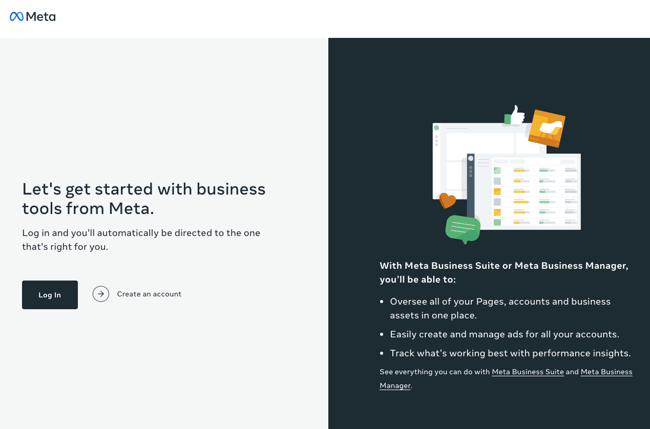
您将被要求在此弹出屏幕上输入您的公司名称和电子邮件。由于您已登录 Facebook,因此您的姓名已填入该框中。
您需要确保您使用的是您的员工认可的企业电子邮件,因为这是您将用来邀请和分配角色给您的员工的电子邮件。Meta 不允许在企业名称字段中使用特殊字符,因此您需要忽略这些字符。
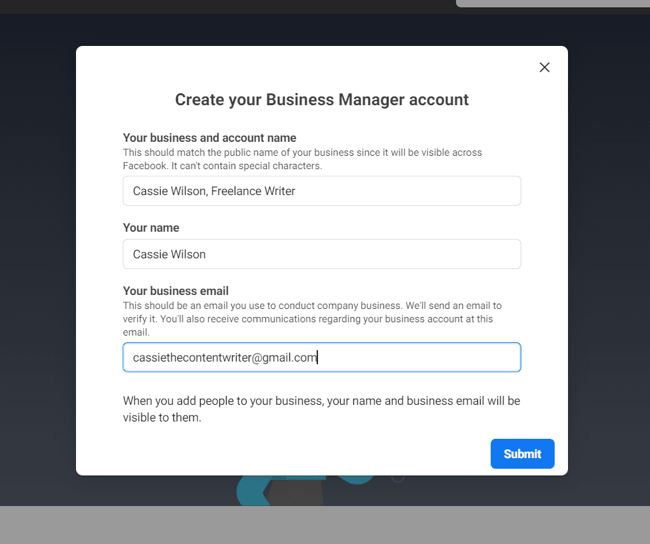
输入您的信息并提交后,Meta 会要求您确认您的企业邮箱。弹出屏幕将指导您检查您的电子邮件。
您将看到一封电子邮件,内容为“确认您的企业帐户”。如果您没有立即在收件箱中看到这封电子邮件,请务必检查您的垃圾邮件、垃圾邮件或社交文件夹。
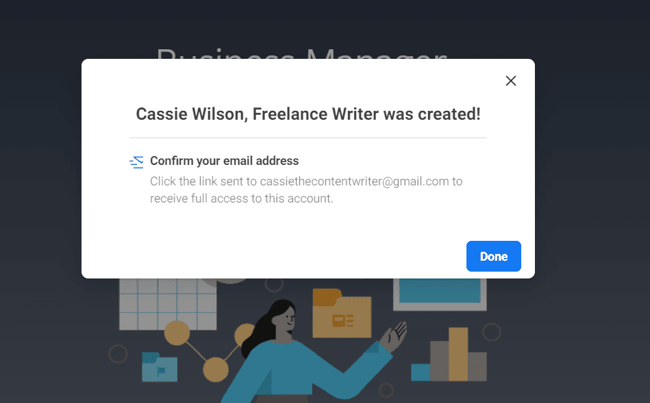
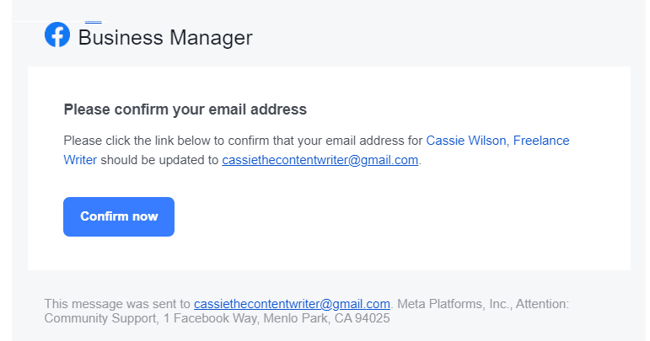
当您单击“立即确认”按钮时,将打开一个新的 Meta Business Manager 窗口。此窗口将允许您访问您的商务管理平台帐户。如果第一眼看起来很吓人,别担心,Facebook Business Manager 实际上非常直观。
让我们深入研究如何将页面和广告帐户添加到您的商务管理平台帐户。
在您的 Meta Business Manager 主页上,您会立即看到一个广告帐户效果模块。您可能需要向下滚动才能看到您的企业帐户中的页面模块。
由于您的 Meta Business Manager 是新的,您必须将您的Facebook 页面连接到您的帐户。要将 Facebook 页面连接到您的 Meta Business Manager,请向下滚动到页面模块。然后,单击“转到业务设置”按钮。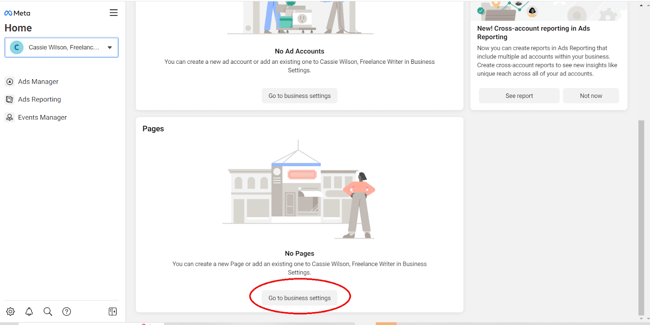
当您单击“转到业务设置”时,将打开一个新窗口。在此窗口中,您将能够将您的 Facebook 页面连接到您的 Business Manager 帐户。单击“添加”按钮以连接页面。
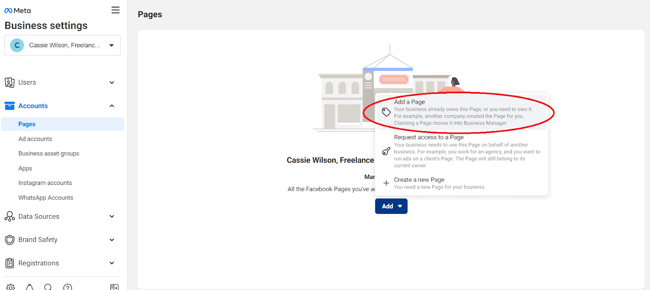
此弹出屏幕将提示您在栏中输入您的 Facebook 主页或粘贴主页的 URL。如果您在栏中键入您的主页名称,您的主页应该是第一个可用选项。如果没有,请粘贴 URL。选择页面后,单击“添加页面”按钮。
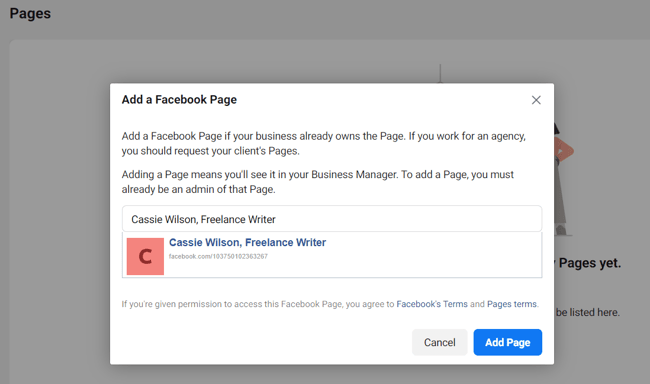
而已!现在您已成功添加主页,您将能够在 Meta Business Suite 门户中看到它。
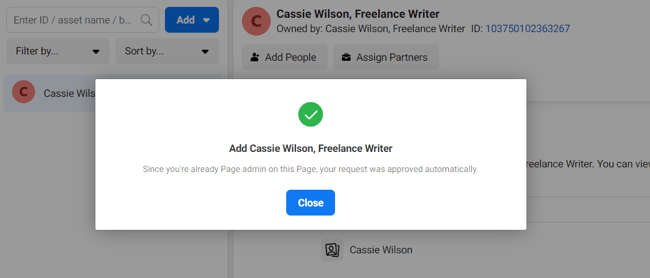
添加您的Facebook 广告帐户与添加页面的过程几乎相同,但我将引导您完成此处的步骤,以便您可以看到它们的实际效果。
请务必注意,您一开始只能添加一个广告帐户,一旦您开始在第一个广告帐户中花钱,您就可以添加其他广告帐户。
但是,您不能同时托管五个以上的广告帐户。
在业务设置下,您会看到侧面板。单击“广告帐户”链接,将您的广告帐户连接到您的 Meta Business Suite。
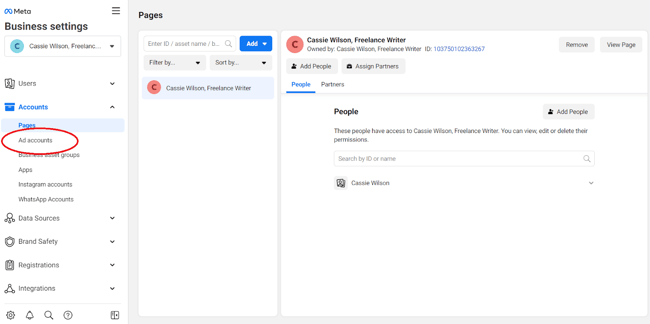
单击“添加广告帐户”后,您会注意到三个选项。您可以添加自己的帐户、添加其他人的帐户或创建新帐户。出于本文的目的,我们假设您已经拥有自己的 Facebook 页面广告帐户。要添加广告帐户,请单击“添加广告帐户”。
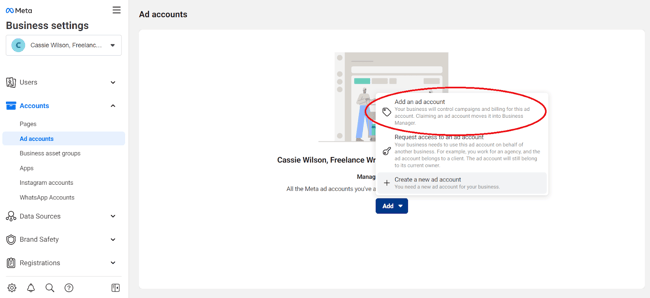
要将您的广告帐户连接到您的 Meta Business Manager,您需要您的帐户 ID。如果您不知道自己的 ID,请登录您现有的广告管理器。您应该会在搜索栏的下拉菜单中看到您的 ID。这是您将用于将您的帐户连接到商务管理平台的 ID。
获得广告帐户 ID 后,将其输入广告帐户 ID 框中。仔细检查您的广告帐户 ID 是否是正确的帐户和编号序列。输入您的 ID 并将其连接到您的 Business Manager 后,您将无法删除它。
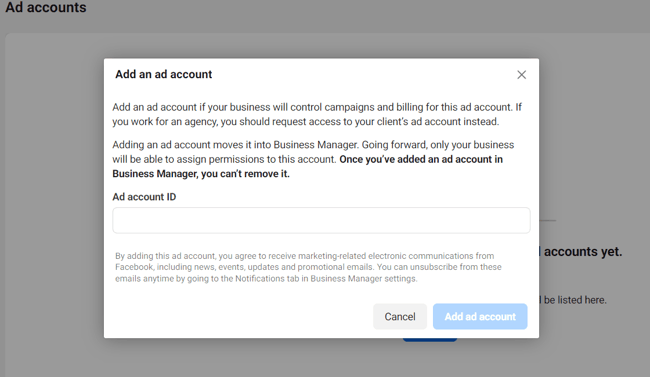
对于此示例,我们将重点关注将内部员工添加到您的 Business Manager 帐户,而不是客户或外部顾问。
将人员添加到您的帐户很容易,您可以限制每个员工获得的访问权限。
例如,如果您想指派一名员工处理您的 Instagram 帐户并监控这些分析,但您希望团队中的另一名员工管理您的广告帐户和这些分析,则限制对“仅限员工”的访问会很有帮助。
要将员工添加到您的业务经理,请找到主屏幕侧面板上的“用户”选项卡。然后,选择“人物”。这将打开一个新屏幕。
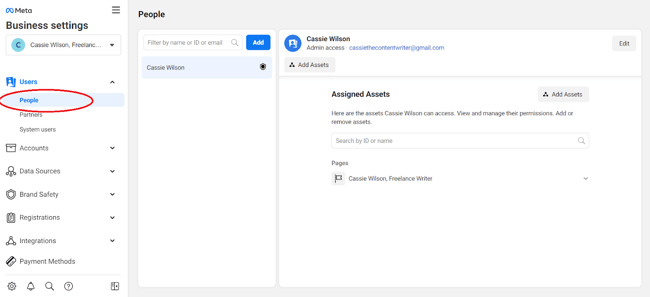
添加用户很简单。单击蓝色的“添加”按钮开始该过程。您需要知道要添加到业务经理的员工的电子邮件。
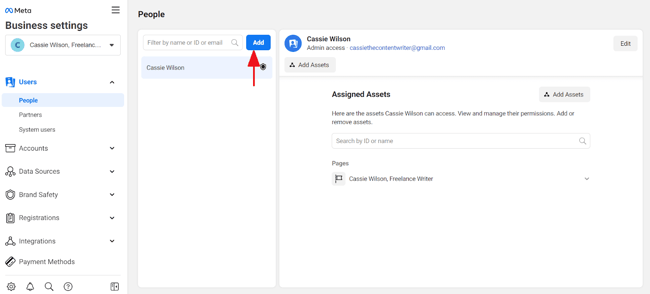
要添加员工,您需要输入他们的电子邮件地址。在单击“下一步”之前,请确定您是将用户分配给“员工访问”还是“管理员访问”。将用户设置为“管理员访问权限”将使他们能够完全控制您的商务管理平台帐户。要分配其他角色,例如财务分析师、财务编辑或开发人员,请单击“显示高级选项”按钮。
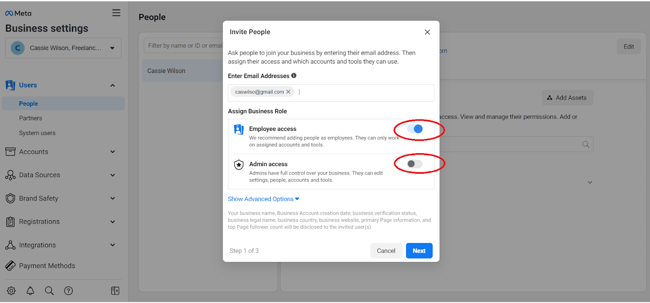 4. 将您的员工分配到弹出屏幕右侧的任何资产。单击每个资产以分配角色和任务。完成后,单击“邀请”。
4. 将您的员工分配到弹出屏幕右侧的任何资产。单击每个资产以分配角色和任务。完成后,单击“邀请”。在这里,您有几个不同的选择。您可以将您的员工分配到弹出屏幕右侧的任何资产(页面、广告帐户、目录、应用程序、像素和 Instagram 帐户)。如果单击每个资产选项卡,您可以为资产中的员工分配不同的任务和角色。例如,在页面资产下,您可以为您的员工分配内容创建或审核评论的任务。
为员工分配角色和任务后,单击“邀请”。
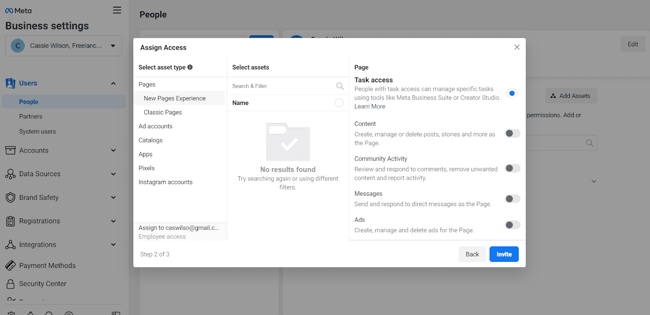
伟大的!您已将员工添加到您的 Meta Business Manager 帐户。确保您的员工知道检查他们的电子邮件并按照电子邮件中的说明完成帐户确认。如果您已完成将人员添加到您的 Business Manager,请单击“完成”。如果您有更多员工要添加到您的帐户,请单击“添加更多人”。
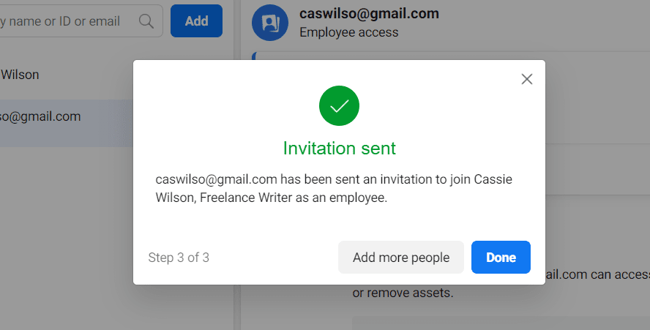
前往 Facebook Business Manager 中的“设置”。
选择“商业信息”。
点击页面右上角的“永久删除商家”。
现在我们已经全部设置完毕,您可能会对在商务管理平台中创建广告的一些额外好处感到好奇。
在 Ads Manager 中创建广告时,最大的优势之一(您很快就会看到)是能够使用“创建新受众”功能创建一个具有高度针对性的核心受众群体。
您可以选择性别、年龄、地区和语言,以达到并深入了解您希望受众分享的特定兴趣。
然后根据您的受众和预算为您提供估算值,例如您每天预计会接触多少人以及有多少人会点击您的链接。在决定是否增加或减少受众规模或您的预算是否足够大时,这些性能指标至关重要。
以下是在 Ad Manager 中制作广告的方法:
在 Meta Business Suite 徽标下,您会看到侧面板。要访问广告管理器,请单击“广告管理器”按钮。
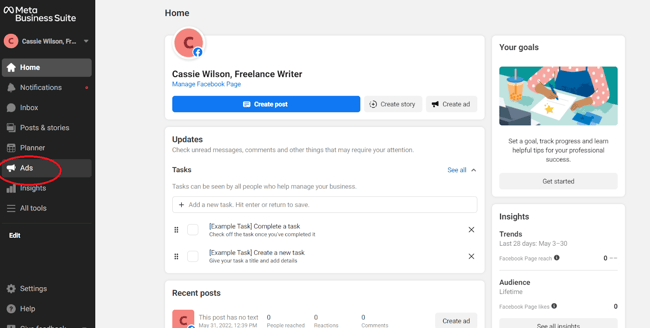
如果您之前没有创建过 Facebook 广告,Facebook 会提示您开始。单击屏幕底部的“开始”按钮。或点击屏幕右上角的“制作广告”。这两个按钮都将打开广告创建页面。
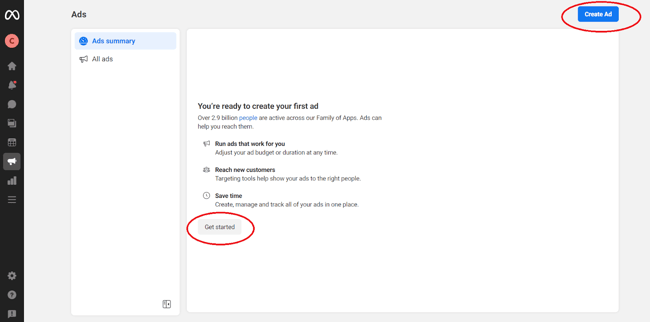 3. 选择你的目标。
3. 选择你的目标。创建 Facebook 广告时,您需要为广告选择目标。您可以创建自动广告、为您的网站增加流量、推广您的 Facebook 页面、产生更多潜在客户或创建广告以生成入站消息。出于本示例的目的,我们将选择目标“推广您的页面”。
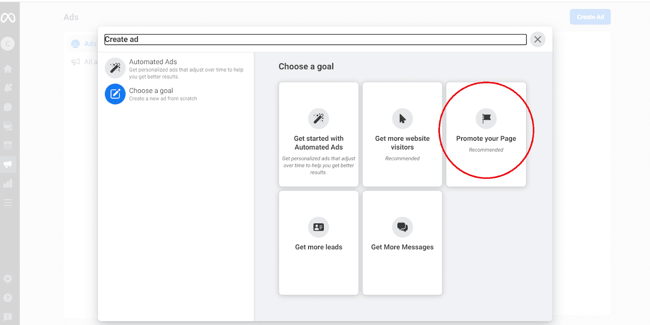
要通过 Facebook 广告宣传您的主页,您首先需要为您的广告撰写说明。接下来,点击“编辑选项”为您的广告选择一张照片。您可以上传图片或选择已链接到页面的照片。广告框会让您了解您的广告在观众眼中的样子。
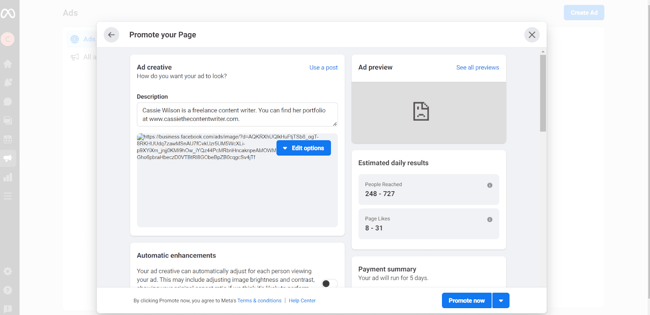
在弹出窗口中,向下滚动到“受众”模块。单击模块一角的铅笔图标以编辑受众描述。根据您希望达到的受众填写信息。您不需要填写所有信息,但您包含的信息越多,您就越有可能接触到您的目标人群。
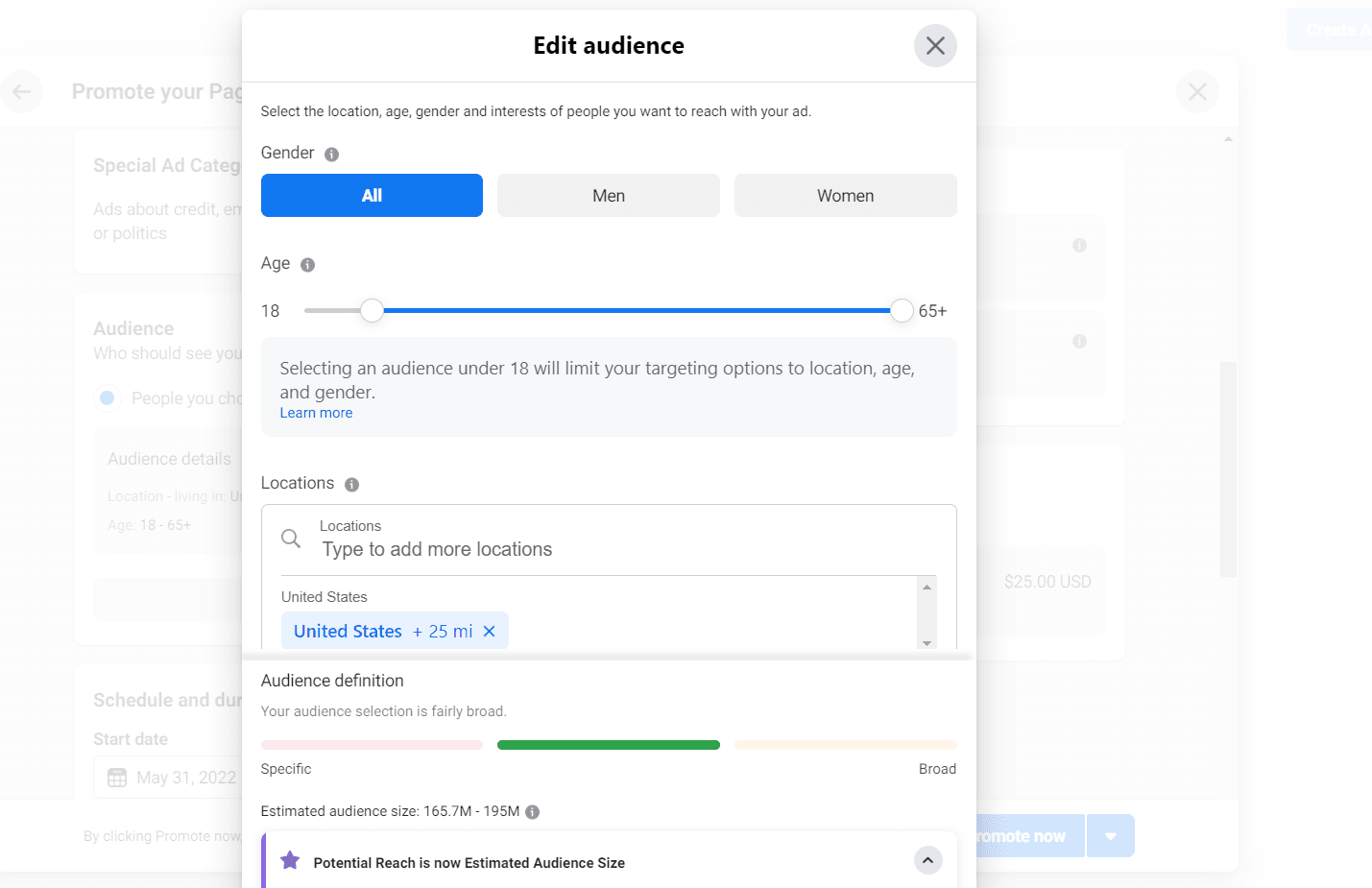
在点击“立即推广”之前,请查看您的广告。如果您对您的广告感到满意,您已经选择了目标受众,并且您已经决定了投放广告的时间范围,请在“付款方式”模块中输入您的付款信息。点击“立即推广”以完成您的广告。
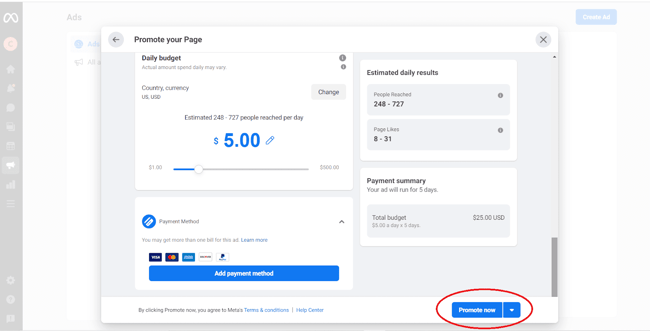
广告管理器标签是查看广告的最简单方法。点击“所有广告”查看您的广告列表。此选项卡将提供相关信息和分析,例如覆盖面、展示次数、每个结果的成本和相关性得分。
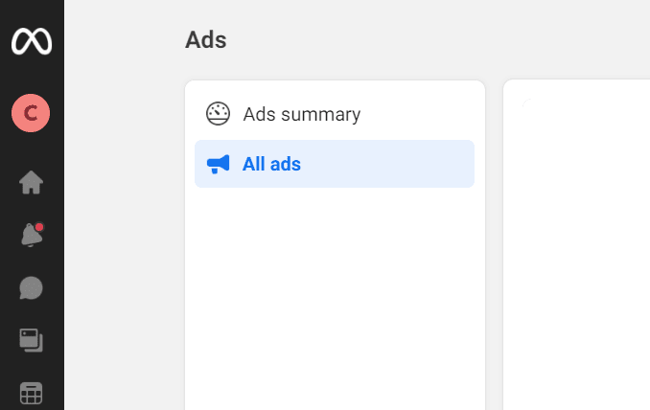
最后,这里是您的“洞察”选项卡的一般概述以及“洞察”页面的外观:
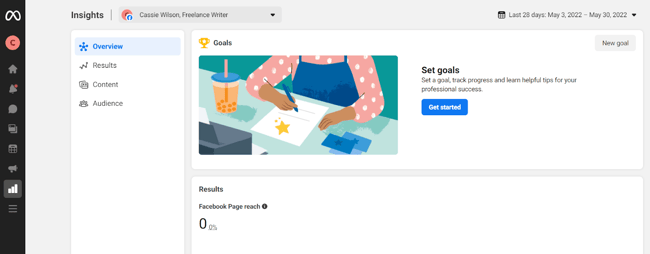
我们不会对分析或见解进行太深入的介绍,因为它会根据您企业的广告目标、预算和受众而发生巨大变化。
但是,重要的是要注意 Business Manager 见解的一些重要组成部分,以确保您了解该工具最令人印象深刻的功能。
热点提示:查看 Meta Business 的广告信息页面,了解有关 Facebook 广告功能的更多信息,阅读特定行业企业的成功案例,并获得改进自己广告的灵感和想法。
Facebook Pixel:如果您安装 Facebook Pixel,您的网站可以在用户访问您的网站后通过 Facebook 上的广告吸引他们。
拆分测试:使用 A/B 测试来确定哪些广告带来了最高的转化率。
转化提升:使用此工具可确保您的广告真正产生转化和销售。
移动 SDK:如果您的企业有一个应用程序,请使用移动 SDK 来查看人们在您的应用程序中执行的操作,并使用该信息来改进跨设备的广告活动。
品牌提升:了解您的广告如何影响您的品牌形象,以优化广告以提高品牌知名度。
Meta Business Manager 将帮助您管理 Facebook 的存在,直至可以访问您帐户的团队成员。利用此工具在 Facebook 上投放有效的广告,检查您的 Facebook 策略,并在 Meta 的社交平台上提高您的 KPI。
版权声明:本文内容由互联网用户自发贡献,本站不拥有所有权,不承担相关法律责任。如果发现本站有涉嫌抄袭的内容,欢迎发送邮件至 78616260@qq.com举报,并提供相关证据,一经查实,本站将立刻删除涉嫌侵权内容。
相关文章
其实很多你以为会感染HIV的情况,都不会发生,它远没有想象中可怕。 真正高危的行为,主要就是无保护的性行为,比如无套性交(wtxj )和无套肛交(wtgj )...
2025-07-08
医生告诉我:“你感染了 HIV。” 听到这话,我完全懵了,怎么也想不到这种事会发生在自己身上。 一开始,我怀疑是误诊,觉得可能是假阳性。怎么会感染呢?于是到...
2025-07-08
年初,和前女友分手的那段时间,我的生活简直一团糟。我像个迷失方向的人,整天浑浑噩噩,工作也没了心思,常常借酒消愁。当时只觉得是失恋带来的痛苦,却没想到,命运还藏...
2025-07-04
热评文章
中文财经网
初中生怎样做好学习安排?
如何让自己变得更加优秀
单日新增新冠感染者超百例 安徽怀远发出多份省外协查函
红杉中国再减持美团:持股降至近3%,两年套现已超百亿
让AI更聪明 京东推出最懂产业的AI应用平台言犀2.